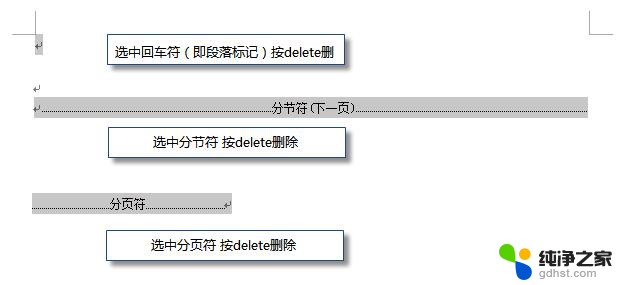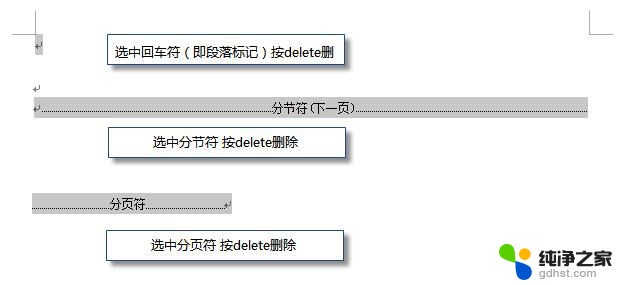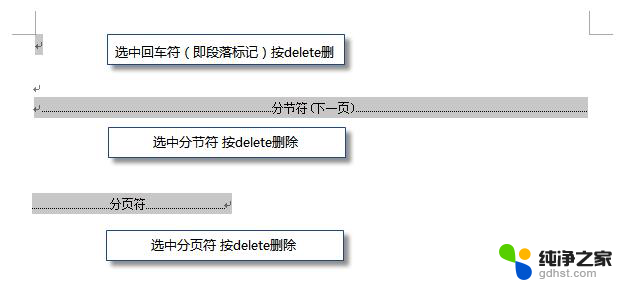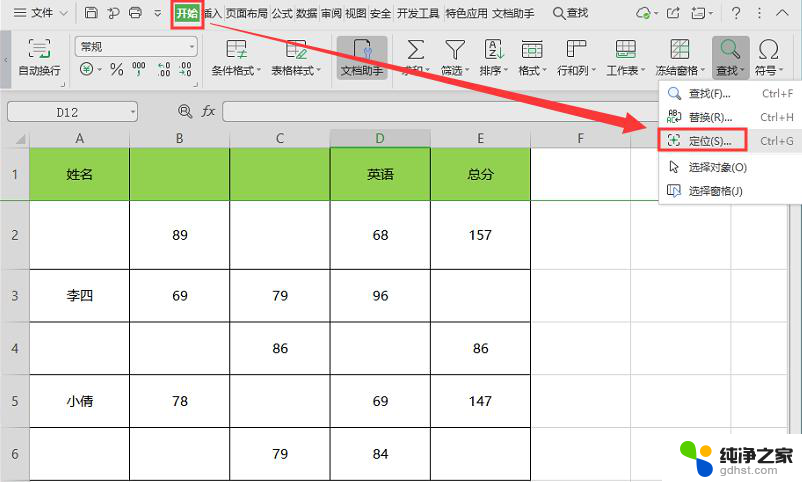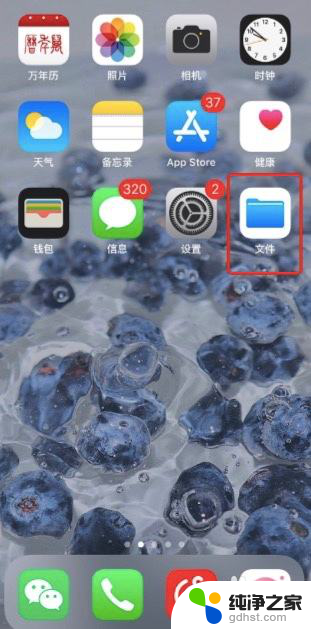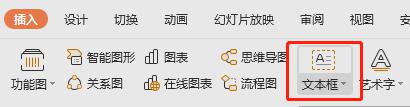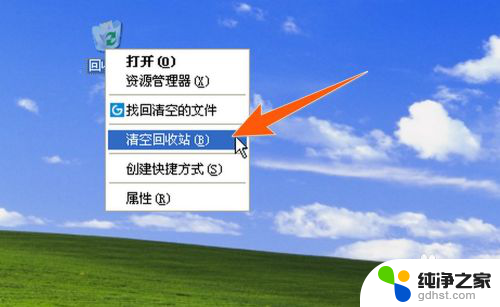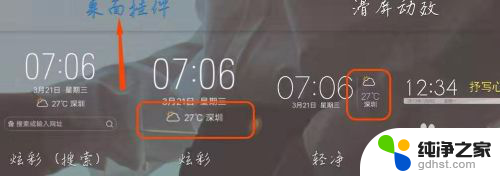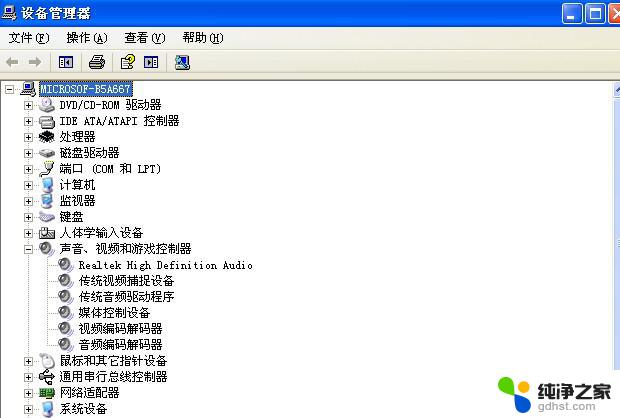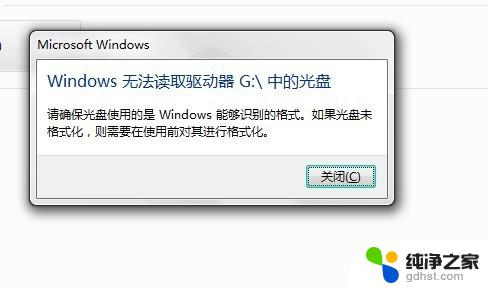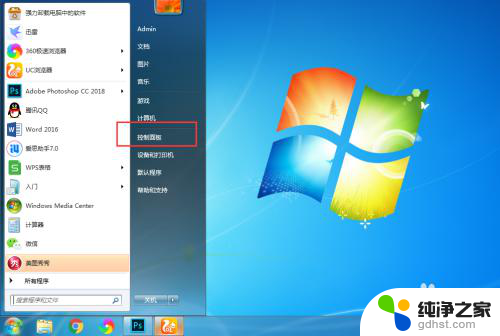如何删除空白文件夹
如何删除空白文件夹一直是电脑用户们面临的一个常见问题,空白文件夹不仅占据了宝贵的存储空间,还让我们在查找文件时感到困惑。幸运的是有一种简单而高效的方法可以一键删除电脑中的空白文件夹。无论您是计算机新手还是高级用户,本文将向您介绍如何轻松删除这些无用的文件夹,以优化您的电脑性能和文件管理系统。让我们一起来看看吧!
操作方法:
1.我们电脑用久了经常会出现一些空白的文件夹,你打开了也不知道这个文件夹是安装什么软件留下的。不知道能不能删除,有时候数量还很多。现在就教大家一个一键删除电脑空白文件夹的方法。首先,单击鼠标右键,在弹出的菜单中选择新建一个文本文档,打开文本文档。
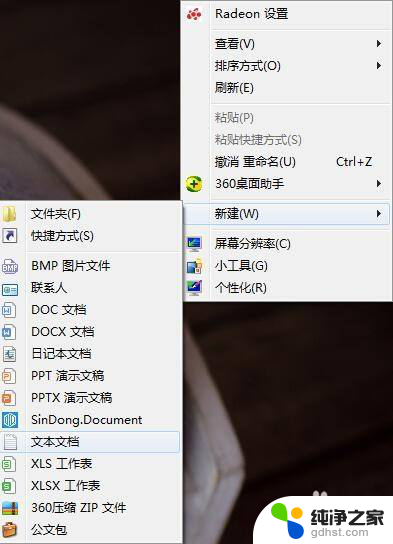
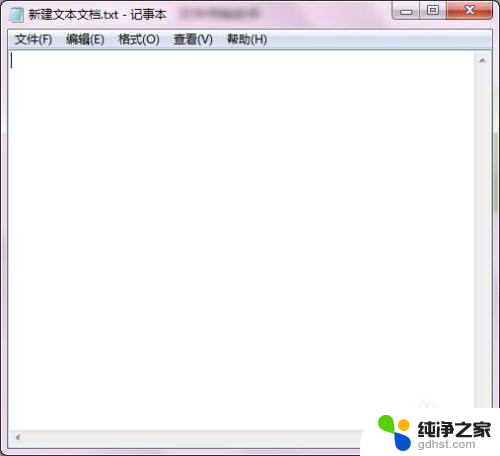
2.在打开的文本文档输入
@echo offf
or /f "delims=" %%a in ('dir /ad /b /s F:\^|sort /r') do
(rd "%%a">nul 2>nul &&echo 空目录"%%a"成功删除!)
pause
然后点击保存,右键单击文本文档,选择重命名,把扩展名txt改为bat。(里面的F为电脑的F盘,删除其他盘就修改其他名称。注意除了C盘外其他盘都可以删除)

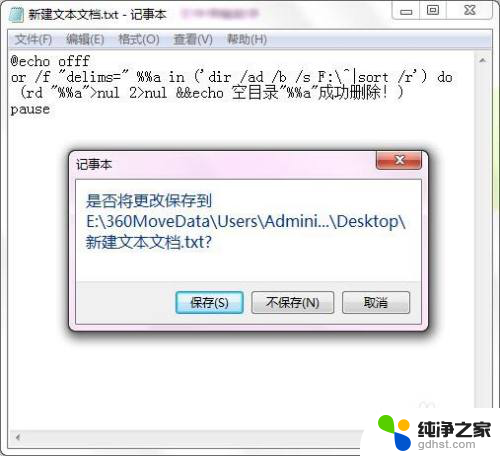
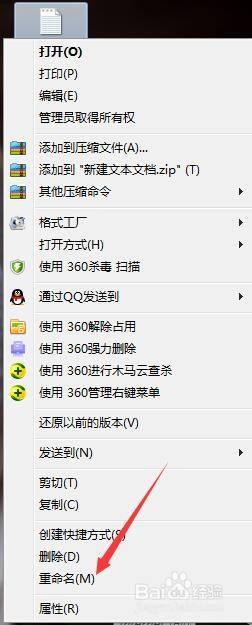

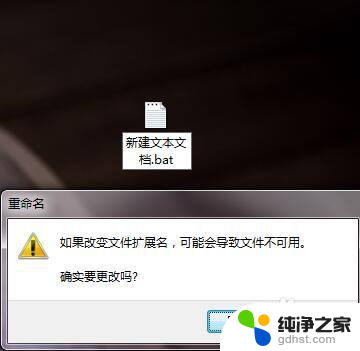
3.最后双击新的文本文档,就可以一键删除电脑里面的空白文件夹了。
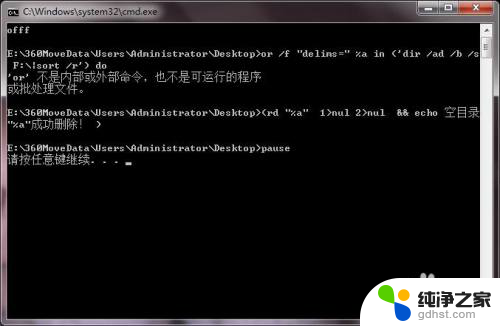
以上是删除空白文件夹中所有内容的方法,不熟悉的用户可以按照本文的步骤进行操作,希望能对大家有所帮助。